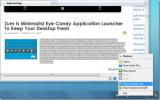Cum se stabilește comanda conexiunii WiFi în Windows 10
Majoritatea birourilor au mai mult de o conexiune WiFi disponibilă. Conexiunile multiple servesc fie ca o rezervă în cazul în care una dintre ele nu reușește, fie sunt destinate să distribuie încărcarea de la mulți utilizatori pe mai multe conexiuni. Acestea fiind spuse, Windows 10 nu consideră care dintre conexiunile WiFi disponibile are o gamă mai puternică înainte de conectarea la una. În schimb, acordă prioritate conexiunilor pe baza cărora a fost adăugată mai întâi și care a fost adăugată mai târziu. Acesta este comportamentul implicit și poate fi problematic mai ales dacă de multe ori trebuie să schimbați manual ce conexiune WiFi este conectat computerul. Iată cum puteți modifica prioritatea unei conexiuni WiFi în Windows 10.
Pentru a modifica prioritatea unei conexiuni WiFi, trebuie să aveți privilegii administrative pe sistemul dvs. Executați promptul de comandă ca administrator și introduceți următoarea comandă;
netsh wlan arată profiluri
Acesta va enumera toate conexiunile WiFi salvate în prezent în Windows 10. Apoi, introduceți următoarea comandă schimbând „nume de conexiune” cu numele conexiunii pe care doriți să o modificați. Alegeți numele din lista obținută în pasul anterior. Numărul împotriva priorității ar trebui actualizat pentru a reflecta comanda pe care doriți să o acordați conexiunii.
netsh wlan set profileorder name = "conexiune nume" interfață = "Wi-Fi" prioritate = 1

Conexiunile se pare sunt sortate după prioritate și locație. Pentru locațiile care au salvat o singură conexiune WiFi, ordinea conexiunii menționate nu poate fi modificată. Dacă totuși, aveți mai multe conexiuni salvate pentru o locație, le puteți reordona cu această comandă. Executați din nou comanda „netsh wlan show profile” și veți vedea noua ordine a conexiunilor.
Căutare
Postări Recente
Cum să adăugați și să eliminați butoanele din bara de instrumente Windows Explorer [Windows 7]
Dacă nu doriți să urmați pași obositori pentru a adăuga butoane per...
Verificați unitatea USB și hard diskul extern pentru erori de citire / scriere
H2testw este un mic utilitar portabil dezvoltat de un german, dar a...
Balabolka aduce mai multe voci text-în-vorbire, salvează narațiunea în multe formate audio
Balabolka este o aplicație vocală integrală în text care acceptă ve...

![Cum să adăugați și să eliminați butoanele din bara de instrumente Windows Explorer [Windows 7]](/f/3c0c05650b98b764457bf395b2ba30bb.jpg?width=680&height=100)